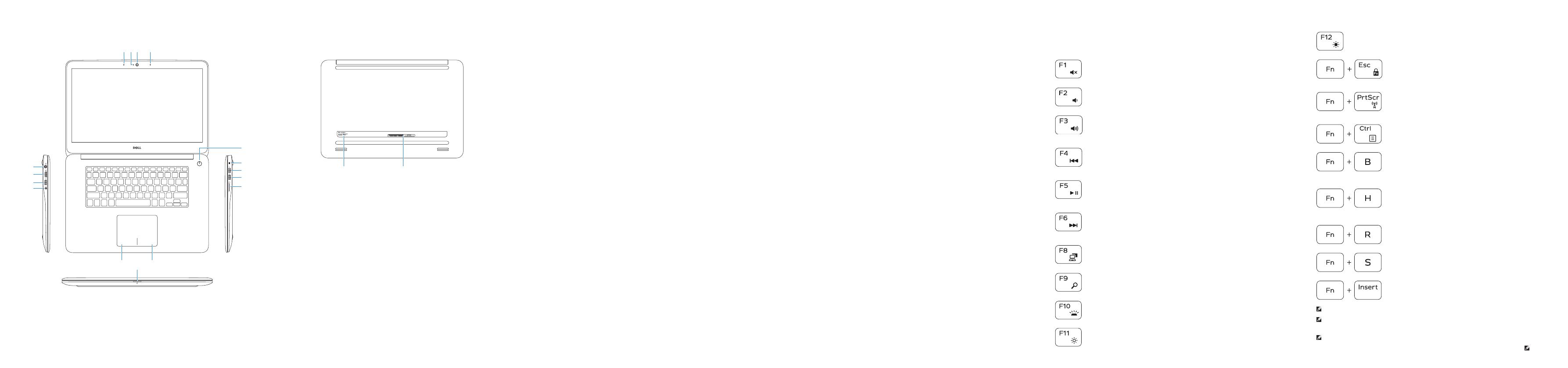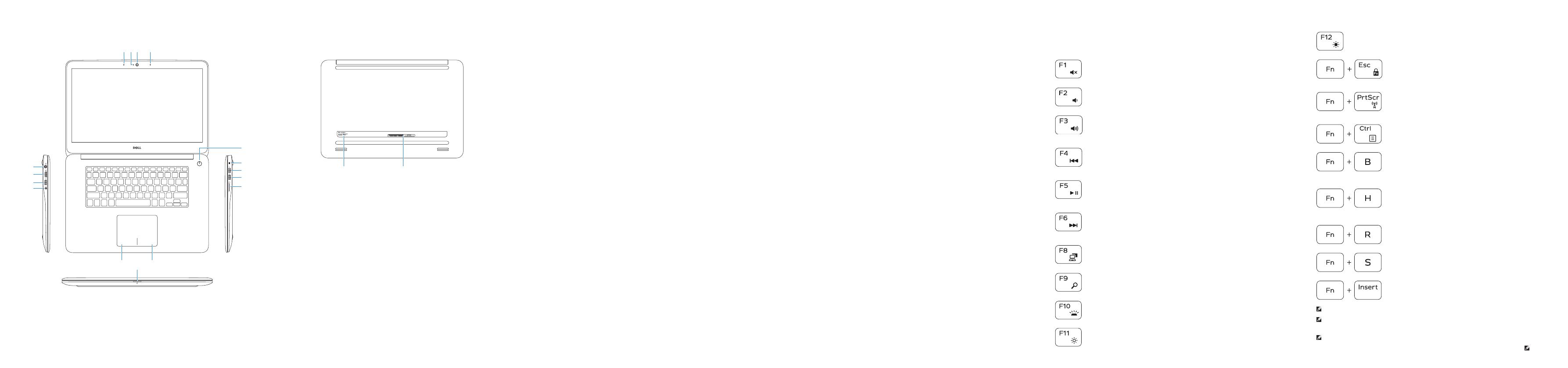
Features
Характеристики
| Özellikler | תונוכת
1. Right microphone
2. Camera
3. Camera-status light
4. Left microphone
5. Power-adapter port
6. HDMI port
7. USB 3.0 port with PowerShare
8. Headset port
9. Left-click area
10. Power, battery, and hard-drive
status light
11. Right-click area
12. Media-card reader
13. USB 3.0 port
14. USB 2.0 port
15. Security-cable slot
16. Power button
17. Regulatory label
18. Service Tag label
1.
Правый микрофон
2.
камера
3.
Индикатор состояния камеры
4.
Левый микрофон
5.
Порт адаптера питания
6.
Порт HDMI
7.
Разъем USB 3.0 с поддержкой
функции PowerShare
8.
Порт для наушников
9.
Область щелчка левой кнопкой мыши
10.
Индикатор состояния жесткого диска,
батареи и питания
11.
Область щелчка правой кнопкой мыши
12.
Устройство чтения карт памяти
13.
Порт USB 3.0
14.
Порт USB 2.0
15.
Гнездо защитного кабеля
16.
Кнопка питания
17.
Обязательная маркировка
18.
Метка обслуживания
1. Sağ mikrofon
2. Kamera
3. Kamera durum ışığı
4. Sol mikrofon
5. Güç adaptörü bağlantı noktası
6. HDMI bağlantı noktası
7. PowerShare ile birlikte USB 3.0
bağlantı noktası
8. Mikrofonlu kulaklık bağlantı noktası
9. Sol tıklatma alanı
10. Güç, pil ve sabit sürücü durum ışığı
11. Sağ tıklatma alanı
12. Ortam kartı okuyucu
13. USB 3.0 bağlantı noktası
14. USB 2.0 bağlantı noktası
15. Güvenlik kablosu yuvası
16. Güç düğmesi
17. Yasal etiket
18. Servis Etiketi
17 18
13 24
14
15
8
7
6
5
109 11
Shortcut keys
Клавиши быстрого доступа
| Kısayol tuşları
רוציק ישקמ
Mute audio
Режим Без звука
| Sesi kapat
םילילצה קתשה
Decrease volume
Уменьшение громкости
| Ses seviyesini düşür
לוקה תמצוע תא שלחה
Increase volume
Увеличение громкости
| Ses seviyesini artır
לוקה תמצוע תא רבגה
Play previous track or chapter
Воспроизведение предыдущей дорожки или предыдущего раздела
Önceki parçayı veya bölümü oynat
םימדוקה קרפה וא העוצר תא לעפה
Play/Pause
Воспроизведение/Пауза
| Oynat/Duraklat
ההשה/לעפה
Play next track or chapter
Воспроизведение следующей дорожки или следующего раздела
Sonraki parçayı veya bölümü oynat
םיאבה קרפה וא העוצרה תא לעפה
Switch to external display
Переключение на внешний дисплей
| Harici ekrana geçiş yap
ינוציח גצ לא רובע
Launch Search charm
Запуск чудо-кнопки «Поиск»
| Arama tılsımını başlat
שופיח םרא’צ לעפה
Toggle keyboard backlight
Переключение подсветки клавиатуры
| Klavye arka ışığını değiştir
תדלקמה לש תירוחא הרואת תבשה/לעפה
Decrease brightness
Уменьшение яркости
| Parlaklığı düşür
תוריהבה תמר תא תחפה
Increase brightness
Увеличение яркости
| Parlaklığı arttır
תוריהבה תמר תא רבגה
Toggle Fn-key lock
Клавиша Fn - переключатель блокировки
| Fn tuş kilidini değiştir
Fn שקמ תליענ בצמ ףלחה
Turn off/on wireless
Включение или выключение беспроводной сети
Kablosuz özelliğini aç/kapa
תיטוחלא תוליעפ תבשה/לעפה
Launch Application menu
Запуск меню «Приложение»
| Uygulama Başlat menüsü
’םושיי לעפה‘ טירפת
Pause/Break
Пауза/приостановка
| Pause/Break
קספה/ההשה
Toggle between hard-drive and battery status light
Переключение между индикатором состояния жесткого диска
и батареи
Sabit sürücü ve pil durum ışığı arasında geç,ş yapın
הללוסהו חישקה קסידה בצמ תירונ ןיב רובע
System Request
Запрос системы
| Sistem İsteği
תכרעמ תשקב
Scroll lock
Scroll lock
| Scroll lock
הלילג תליענ
Sleep
Сон
| Uyku
הניש
NOTE: For more information, see Specifications at dell.com/support.
ПРИМЕЧАНИЕ. Более подробную информацию см. в спецификациях на сайте
dell.com/support.
NOT: Daha fazla bilgi için bkz. Spesifikasyonlar, dell.com/support.
.dell.com/support תבותכב )טרפמ( Specifications האר ,ףסונ עדימ תלבקל :הרעה
16
13
12
1 .ינמי ןופורקימ
2 .המלצמ
3 .המלצמ בצמ תירונ
4 .ילאמש ןופורקימ
5 .למשח םאתמ תאיצי
6 .HDMI תאיצי
7 .PowerShare םע USB 3.0 תאיצי
8 .היינזוא תאיצי
9 .תילאמש הציחל רוזא
10 .חישקה קסידהו הללוסה ,הלעפהה בצמ תירונ
11 .תינמי הציחל רוזא
12 .הידמ יסיטרכ ארוק
13 .USB 3.0 תאיצי
14 .USB 2.0 תאיצי
15 .החטבא לבכ ץירח
16 .הלעפה ןצחל
17 .הניקת תיוות
18 .תוריש גת תיוות